디헤이즈 비디오 기법에 대한 포괄적인 가이드
연기, 안개 또는 오염으로 인해 발생하는 안개는 물체를 보기 어렵게 만들고 녹화 전반의 질을 떨어뜨릴 수 있습니다. 일반적으로 이는 좋아 보이지 않으며 다양한 기술과 도구를 사용하여 디헤이즈 비디오를 해야 합니다. 이 가이드에서는 디헤이즈 비디오 기술의 기본 및 고급 접근 방식을 소개합니다. 이러한 방법을 배우면 비디오의 질과 시각적 표현력을 크게 향상시킬 수 있습니다.
파트 1. 디헤이즈 비디오 소개
디헤이즈는 카메라로 녹화된 비디오에 나타나는 안개, 안개 또는 안개를 제거하는 작업으로 정의할 수 있습니다. 안개는 먼지, 연기 또는 자연 안개와 같은 다양한 대기 인자에 의해 빛이 산란되어 형성될 수 있습니다.
디헤이징은 여러 가지 알고리즘을 분석하고 적용하여 비디오 스트림에 대한 안개의 영향을 줄입니다. 이에는 안개에서 반사되는 빛을 보정하기 위해 대비, 밝기 및 색상 밸런스를 보정하는 것이 포함될 수 있습니다.
디헤이징이 비디오 제작 과정에서 중요한 이유
비디오에서 안개를 제거하는 것은 비디오의 외관을 향상시키기 때문에 매우 중요합니다. 안개가 가져오는 주요 문제는 장면의 색상과 세부 사항을 변경하여 장면을 잘못 표현할 수 있다는 것입니다. 디헤이징은 주변 환경을 보다 정확하게 묘사함으로써 장면의 실제 색상과 세부 사항을 되돌립니다. 디헤이징은 또한 시청자가 감정과 이야기를 전달할 수 있는 선명하고 밝은 비디오를 제공하므로 비디오 제작에서 스토리텔링 요소를 향상시킵니다.
사용 가능한 기술 및 도구 개요
디헤이즈 비디오를 위한 여러 가지 기존 및 고급 도구가 있습니다. 기존 방법에는 안개를 줄이기 위해 필터를 사용하고 비디오의 밝기와 대비를 수정하는 것이 포함됩니다. 이러한 기술은 사용하기 쉽고 약한 안개가 있는 상황에서 잘 작동할 수 있습니다.
안개를 분석하고 줄이는 고급 방법은 기계 학습 모델과 알고리즘을 사용합니다.
디헤이즈 비디오를 위한 많은 응용 프로그램이 있으므로 솔루션은 쉽게 구할 수 있습니다. 현재 가장 인기 있는 소프트웨어 패키지 중 두 가지인 Adobe Premiere Pro와 DaVinci Resolve에는 디헤이징 기능이 포함되어 있습니다.
파트 2. 디헤이즈 비디오 프로세스 이해
A. 비디오 안개의 과학적 원리
비디오에서 흐림의 주 원인은 먼지, 연기 또는 수증기와 같은 대기 중 입자에 의한 빛 회절입니다. 이러한 입자는 장면에서 나온 빛이 관찰자에게 도달하는 공기 중에 있습니다. 이러한 상호 작용으로 인해 빛이 여러 방향으로 반사되어 이미지가 흐려집니다. 이러한 산란 효과는 빛의 긴 파장에서 더욱 많이 나타나므로 안개가 있는 장면은 대부분 푸르거나 회색으로 보입니다.
B. 비디오 영상에서 안개의 일반적인 원인
안개는 다양한 환경 요인으로 인해 발생할 수 있습니다.
- 영상에서 오염은 안개의 원인 중 하나로, 오염이 빛의 흐름을 느리게 하여 안개를 일으킵니다.
- 안개와 안개는 실제로 공기 중의 작은 물 입자로, 빛이 통과하지 못하게 하여 선명한 시야를 방해합니다.
- 빛 산란을 유발할 수 있는 다른 요인으로는 습도와 온도가 있으며, 이로 인해 안개 상태가 발생합니다.
C. 디헤이징이 시각적 명료성에 미치는 이점
디헤이징이 영상의 시각적 품질을 향상시키는 데 미치는 이점은 다음과 같습니다.
- 디헤이징은 안개를 제거하여 비디오를 선명하고 자세하게 만들어 사용자가 예상대로 장면을 볼 수 있도록 합니다.
- 색상 왜곡을 수정하고 장면의 원래 깊이와 생기를 되살립니다.
- 콘텐츠의 영향력을 강화하여 비디오의 시청 경험을 향상시킵니다.
- 디헤이징은 비디오의 자연적인 색상을 복원하여 더 생동감 있고 실제와 정확한 비디오를 만들 수 있습니다.
파트 3. Premiere에서 디헤이즈 비디오: Adobe Premiere Pro 사용하기
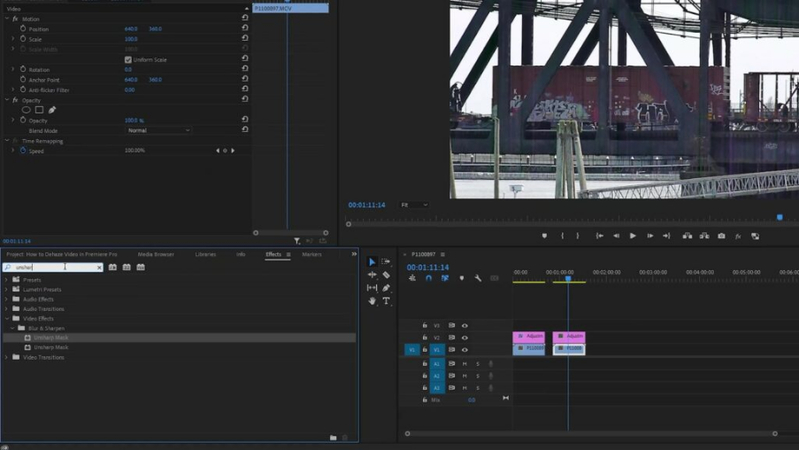
Premiere에서 디헤이즈 비디오 가이드
Premiere에서 디헤이즈 비디오를 하는 단계는 다음과 같습니다.
단계 1. Adobe Premiere Pro를 열고 커서를 비디오 클립으로 이동하여 프로그램에 놓습니다. 대안적으로 '파일'을 클릭한 다음 '가져오기'를 선택하여 파일을 프로젝트 패널로 가져옵니다.
단계 2. 영상을 타임라인으로 이동하여 새 시퀀스를 만듭니다.
단계 3. 이제 타임라인을 마우스 오른쪽 버튼으로 클릭하고 '복제' 옵션을 선택합니다.
단계 4. '효과 패널'로 이동하여 복제된 영상에 '흑백' 효과를 선택합니다.
단계 5. 효과 패널에서 '반전'을 선택하고 복제된 영상에 반전 효과를 적용합니다.
단계 6. 복제된 영상의 경우 타임라인으로 이동하여 '효과 제어' 패널을 엽니다. 그런 다음 '혼합 모드'를 '뺄셈'으로 변경합니다.
단계 7. 이제 필요에 따라 안개를 줄이기 위해 영상의 '불투명도'를 조정합니다.
단계 8. 타임라인으로 이동하여 Lumetri Color, 대비, 명암, 음영 및 화이트와 같은 도구를 사용하여 안개가 있는 영상을 향상시키기 위해 원본 영상을 엽니다.
Premiere Pro의 디헤이징 기능
- 대비, 음영 및 명암을 조정하여 안개를 줄이고 선명도를 향상시킴.
- '뺄셈'과 같은 모드를 사용하여 대비를 향상시키고 안개를 줄임.
- 휘도 값을 분리하여 안개를 관리할 수 있도록 함.
- 혼합 모드와 함께 사용하여 대비를 강화함.
- 효과를 적용하여 원본 영상을 영향을 주지 않고 쉽게 조정할 수 있음.
파트 4. 전문 팁: Premiere에서 디헤이즈 비디오 대안
비디오를 디헤이즈하려는 경우 HitPaw VikPea(이전 HitPaw Video Enhancer)를 사용하는 것이 좋습니다. 이 도구는 비디오의 품질을 향상시킬 수 있습니다. 디헤이즈 비디오에 이상적이며 영상을 더 깨끗하고 완성도 높게 만듭니다. HitPaw VikPea는 뛰어난 결과를 얻을 수 있는 간편하고 효율적인 방법을 제공합니다. 또한 손상된 비디오를 수정하고 전반적인 외관을 개선할 수 있습니다.
기능
HitPaw VikPea - 1클릭으로 최고의 8K 비디오 향상 도구
안전하게 검증됨. 349,500명이 다운로드했습니다.
- 디헤이즈 및 향상을 위해 최대 8K의 고해상도 영상을 처리할 수 있음.
- 고급 AI를 사용하여 영상을 분석하여 잡음을 줄이고 색상을 강화하며 품질을 업스케일함. 이로 인해 보다 선명하고 매끄러운 비디오를 만들 수 있음.
- HitPaw의 고유한 수리 알고리즘을 사용하여 손상, 손상되거나 재생할 수 없는 클립을 수정하고 복구함.
- 촬영한 영상의 배경을 쉽게 교체 또는 제거하여 주제를 강조함.
- GPU 가속 덕분에 비디오 편집 및 향상이 빠르고 효율적임.
안전하게 검증됨. 120,860명 이상이 구매했습니다.
단계
단계 1. 손상된 비디오를 향상시키거나 업스케일하려면 공식 웹사이트에서 HitPaw VikPea를 다운로드하여 설치합니다.
단계 2. 소프트웨어를 열고 'Add Video' 옵션으로 이동하여 디헤이즈해야 하는 왜곡된 비디오를 엽니다.

단계 3. 회색을 제거하거나 색상을 개선하는 모드와 같은 필요에 가장 적합한 AI 모델을 선택합니다.

단계 4. 만족하면 'Export' 버튼을 클릭하여 향상된 비디오를 저장합니다.

HitPaw VikPea에 대해 자세히 알아보기
마무리
이러한 디헤이즈 비디오 기술은 영상의 선명도와 시각적 외관을 크게 향상시킬 수 있습니다. 올바른 도구와 전략을 사용하면 안개가 있는 비디오를 전문 시청자들을 대상으로 한 콘텐츠로 변환할 수 있습니다. 따라서 편집자로서 경험이 많든 적든 이 가이드에서 설명한 기술은 최상의 결과를 달성하는 데 도움이 됩니다.
이 분야에서 도움을 찾고 있는 분들께서는 HitPaw VikPea를 강력히 추천합니다. 이 제품은 비디오의 선명도와 품질을 향상시키기 위해 특별히 설계된 강력한 기능을 제공합니다.







 HitPaw Edimakor
HitPaw Edimakor HitPaw FotorPea
HitPaw FotorPea HitPaw Univd
HitPaw Univd 

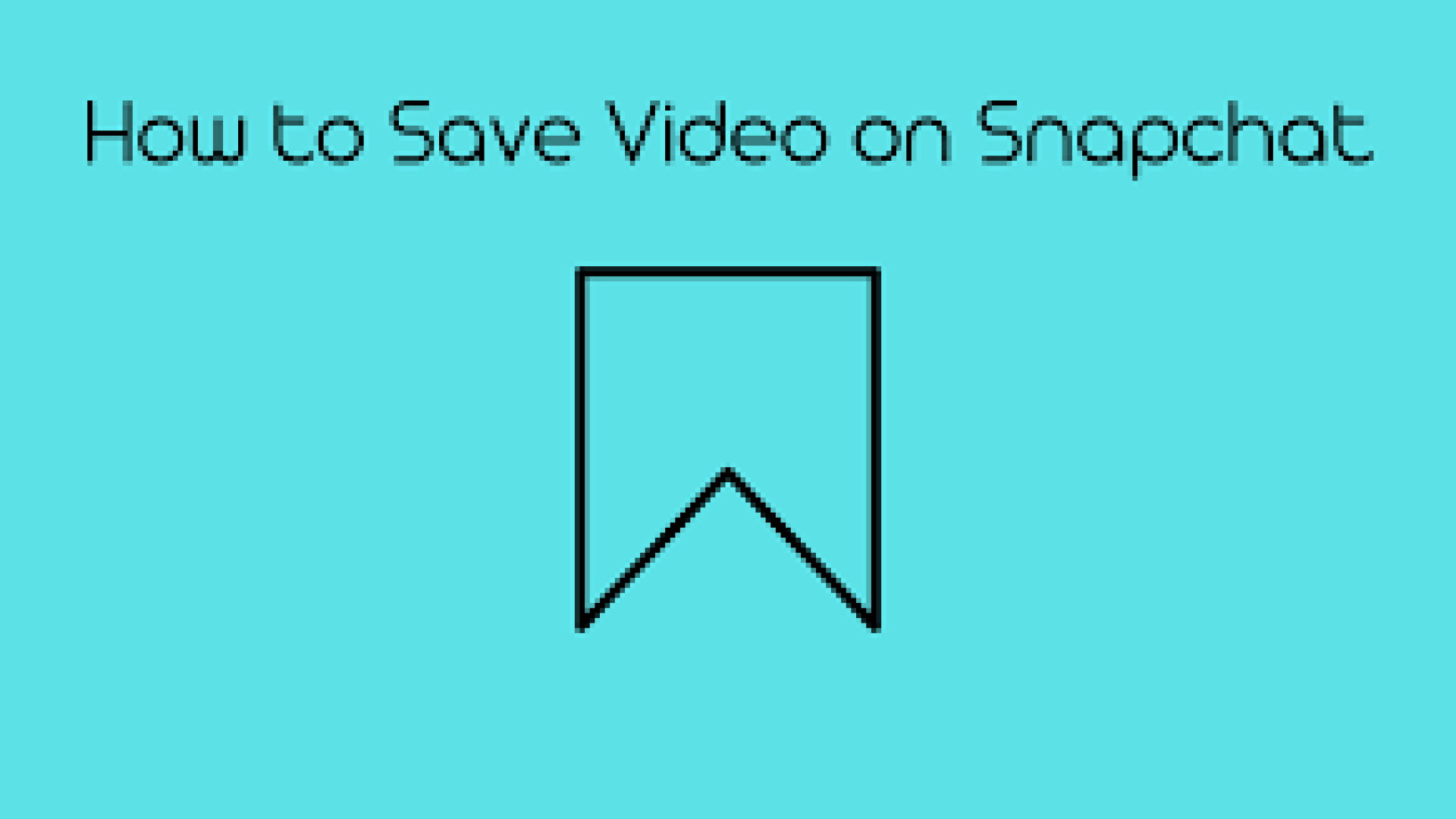

이 문서 공유하기:
제품 등급을 선택하세요:
김희준
편집장
프리랜서로 5년 이상 일해왔습니다. 새로운 것들과 최신 지식을 발견할 때마다 항상 감탄합니다. 인생은 무한하다고 생각하지만, 제 자신은 한계를 모릅니다.
모든 기사 보기댓글 남기기
HitPaw 기사에 대한 리뷰 작성하기